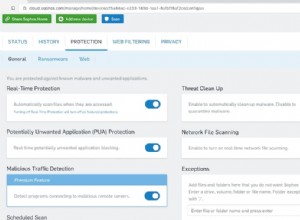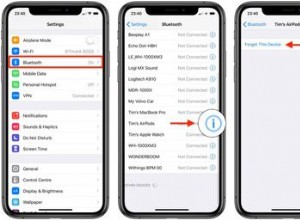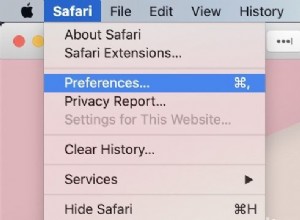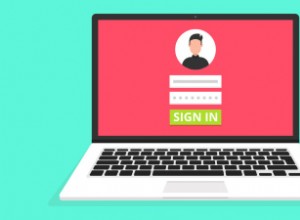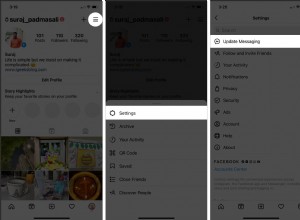عندما تقوم بإعداد حساب AOL الخاص بك ، هناك احتمال أن تظل مسجلاً للدخول. هذا يعني أنه في كل مرة تقوم فيها بتشغيل جهاز الكمبيوتر الخاص بك أو فتح موقع ويب AOL ، سيتم فتح ملف تعريف AOL الخاص بك أيضًا.
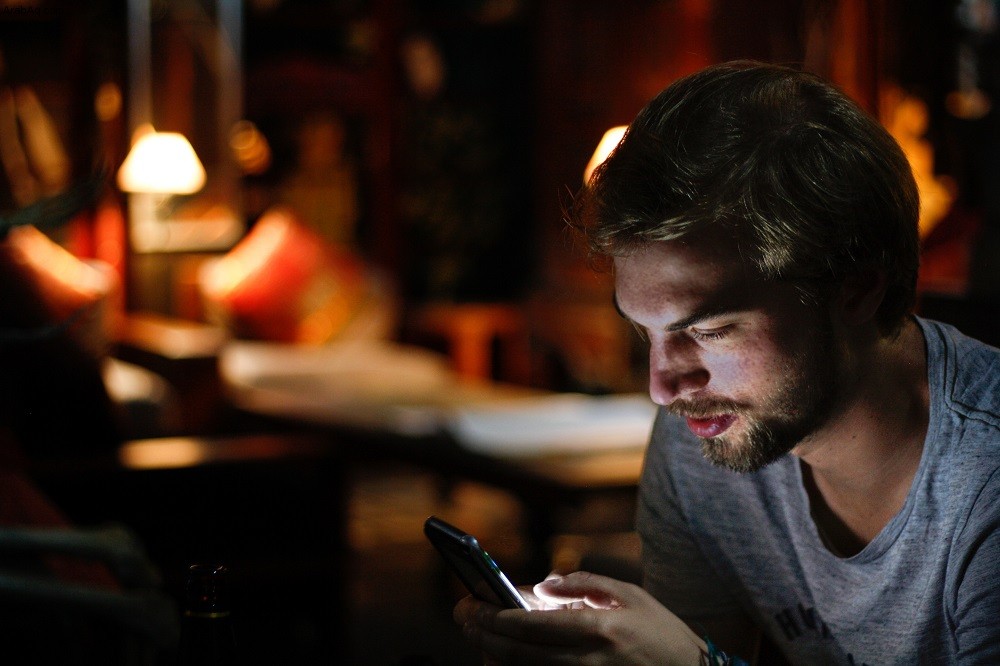
قد يكون الاستمرار في تسجيل الدخول أمرًا غير مريح إذا كان بإمكان الأشخاص الآخرين الوصول إلى جهازك. هذا يعني أنه يمكن لأي شخص فتح ملف التعريف الخاص بك بنقرة واحدة فقط. لحسن الحظ ، يمكنك بسهولة حل هذه المشكلة على كل من متصفح الويب وتطبيق الهاتف الذكي.
تشرح هذه المقالة كيفية تعطيل تسجيل الدخول التلقائي إلى AOL من أي جهاز.
كيفية إيقاف تسجيل الدخول التلقائي إلى AOL في متصفح الويب
إذا كان متصفح الويب مسجلاً الدخول دائمًا إلى ملف التعريف الخاص بك عند فتح AOL ، فيمكنك تعطيله بسهولة. للقيام بذلك ، اتبع الخطوات التالية:
- افتح متصفح الويب الخاص بك. يجب أن يكون هذا هو المتصفح الذي تستخدمه دائمًا والمكان الذي قمت بتسجيل الدخول فيه إلى AOL.
- افتح موقع AOL على الويب وادخل إلى ملفك الشخصي.
- في الجانب العلوي الأيمن من الصفحة بجوار اسمك ، سترى زر "تسجيل الخروج".
- انقر على "تسجيل الخروج".

- قد يطالبك موقع الويب بتأكيد تسجيل الخروج. إذا حدث هذا ، قم بتأكيده. هذا مهم لأنك تحتاج إلى تعديل خيارات تسجيل الدخول في المرة القادمة التي تسجّل فيها الدخول.
- في نفس الجانب الأيمن العلوي ، سترى زر "تسجيل الدخول / الانضمام". انقر فوقه.
- ستظهر صفحة تسجيل الدخول. اكتب اسم المستخدم أو البريد الإلكتروني الخاصين بك.

- قم بإلغاء تحديد الخيار "البقاء مسجلاً للدخول".
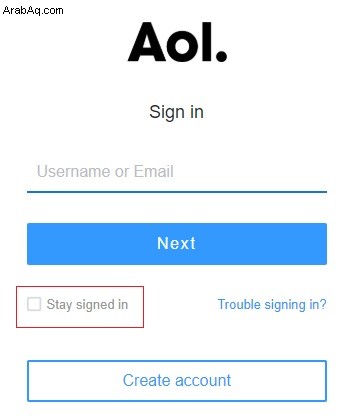
إذا قمت بتعطيل خيار "الاحتفاظ بتسجيل الدخول" ، فلن يتذكر متصفحك بيانات الاعتماد الخاصة بك. بهذه الطريقة لن يتمكن أي شخص من الوصول إلى ملفك الشخصي عند الخروج منه.
أوقف تسجيل الدخول التلقائي إلى AOL على هاتفك الذكي
يدعم كل من Android و iOS تطبيق AOL. في المرة الأولى التي تقوم فيها بتسجيل الدخول إلى تطبيق AOL الخاص بك ، ستظل مسجلاً للدخول حتى تقوم بتعطيله يدويًا. هذا يعني أن أي شخص لديه إمكانية الوصول إلى هاتفك يمكنه البحث بسهولة في ملفك الشخصي على AOL والبريد الإلكتروني.
لمنع حدوث ذلك يجب:
- افتح تطبيق AOL من قائمة التطبيقات بهاتفك الذكي.
- في القائمة السفلية ، ابحث عن الإعدادات (رمز الترس).
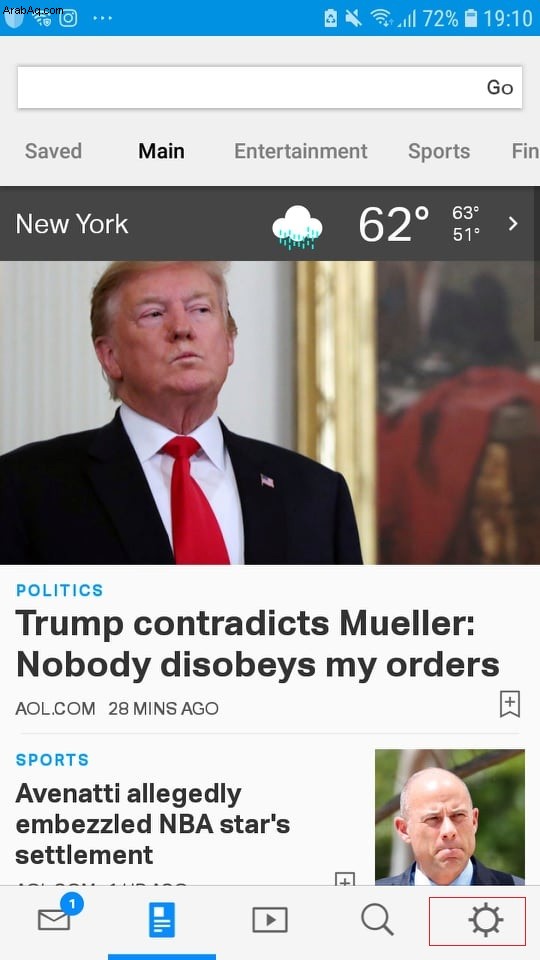
- سترى زر "إدارة الحسابات" أزرق كبير.
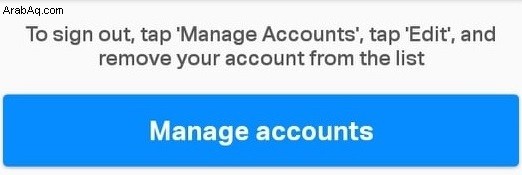
- ضمن "استخدام هذه الحسابات في AOL" ، ابحث عن حسابك.
- انقر على رمز التبديل الأزرق بجوار حسابك. سيؤدي هذا إلى تسجيل خروجك من الحساب.
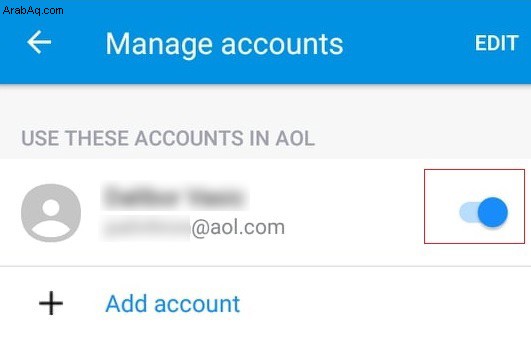
- ستظهر نافذة منبثقة تطلب منك التأكيد.
- المس "إيقاف تشغيل الحساب".
- ستتلقى إشعارًا يفيد بتعطيل الحساب.
لتمكين حسابك مرة أخرى ، اتبع الخطوات من 1 إلى 4 وانقر على الزر بجوار اسم المستخدم الخاص بك.
إذا كنت ترغب في إزالة الحساب بالكامل ، يجب عليك اتباع الخطوات من 1 إلى 3. ثم يجب عليك:
- انقر فوق الزر "تعديل" في الجزء العلوي الأيسر من الشاشة.
- يجب أن يظهر خيار "إزالة" أحمر بجوار حسابك.
- اضغط عليه. ستظهر نافذة التأكيد.
- المس "إزالة" الحساب.
بهذه الطريقة سيكون عليك إضافة حساب بنفسك في المرة القادمة التي تفتح فيها التطبيق. إذا اخترت إزالة الحساب تمامًا ، فلن يتمكن أي شخص من الوصول إليه يدويًا بدون بيانات اعتماد.
إيقاف تسجيل الدخول التلقائي إلى AOL على برنامج الكمبيوتر الخاص بك
برنامج كمبيوتر AOL غير متاح للتنزيل لبعض الوقت. لقد استبدله AOL Desktop Gold ، وقام بتسجيل دخولك من مستعرض ويب. ولكن ، إذا قمت بتثبيت خدمة سطح المكتب في الماضي ، فيمكنك الاستمرار في استخدامها حتى تقوم بإزالتها نهائيًا.
سيقوم برنامج سطح المكتب بتسجيل دخولك في كل مرة تقوم فيها بتشغيل جهاز الكمبيوتر الخاص بك إذا لم تقم بتعطيله. لوقف هذا ، يجب عليك:
- افتح AOL على سطح المكتب الخاص بك وقم بتسجيل الدخول إلى حسابك.
- اختر "كلمات رئيسية".
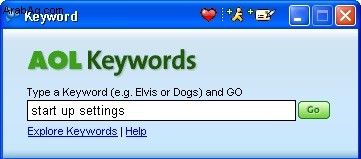
- حدد "بحث حسب الكلمة الرئيسية"
- أدخل "إعدادات بدء التشغيل."
- سيؤدي هذا إلى فتح نافذة "AOL Fast Star".
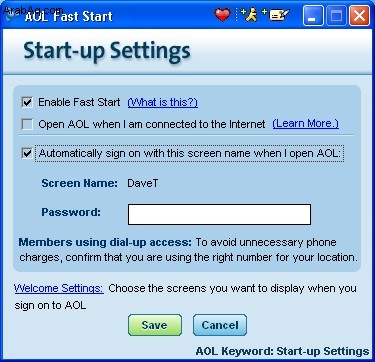
- ابحث عن "تسجيل الدخول تلقائيًا باستخدام اسم الشاشة هذا عندما أفتح AOL."
- قم بإلغاء تحديد خانة الاختيار المجاورة لها.
- اضغط على الزر "حفظ" وأعد تشغيل الكمبيوتر.
في المرة التالية التي تعيد فيها تشغيل جهاز الكمبيوتر ، يجب ألا تقوم خدمة سطح المكتب بتسجيل دخولك تلقائيًا بعد الآن.
للعودة إلى الخيار السابق ، كرر الخطوات من 1 إلى 5. ثم اكتب اسم الشاشة وكلمة المرور وحدد "تسجيل الدخول تلقائيًا باستخدام اسم الشاشة هذا عندما أفتح AOL". إذا كنت تريد في أي وقت تمكين تسجيل الدخول التلقائي ، فكر مرتين. بمجرد القيام بذلك ، سيتمكن أي شخص لديه حق الوصول إلى جهاز الكمبيوتر الخاص بك من الوصول إلى حسابك ، وبالتالي إلى بريدك الإلكتروني.